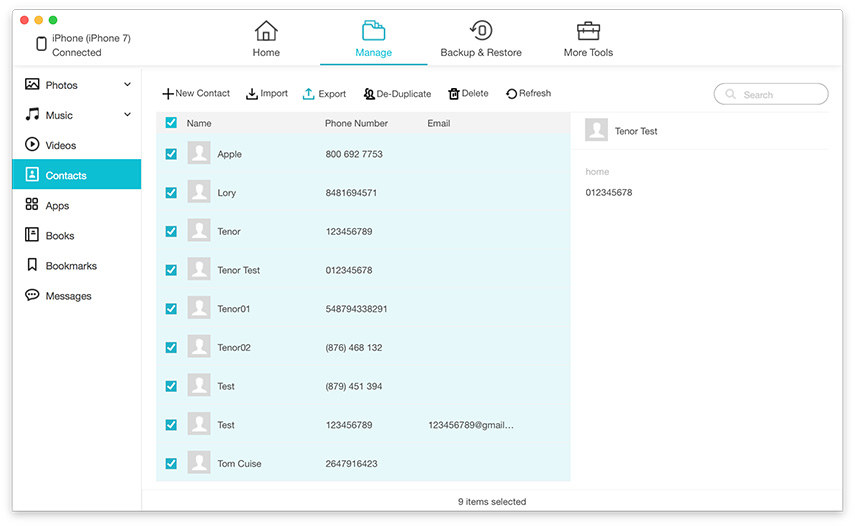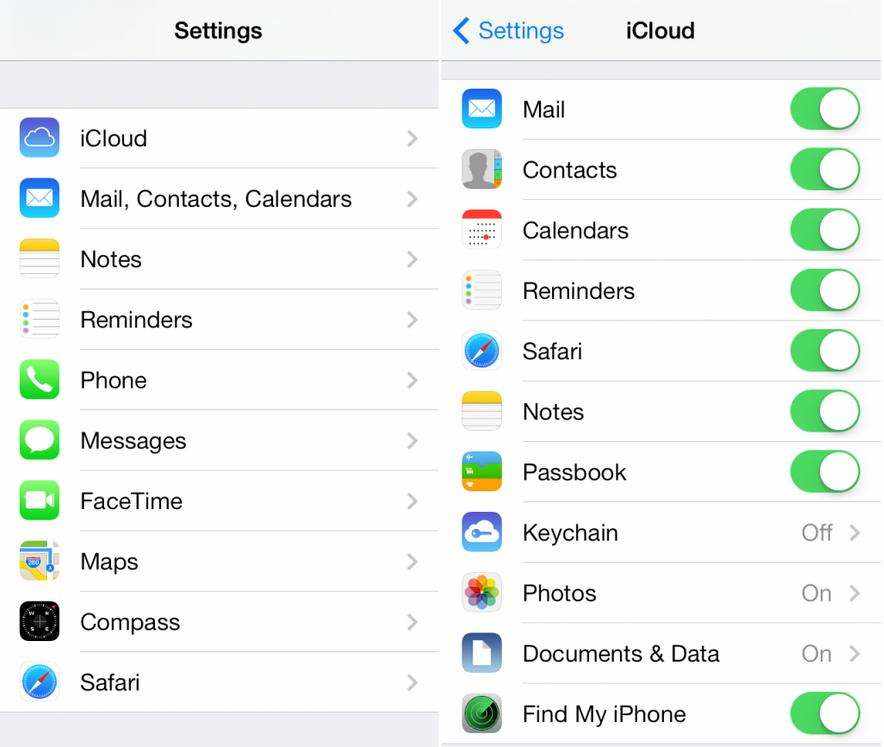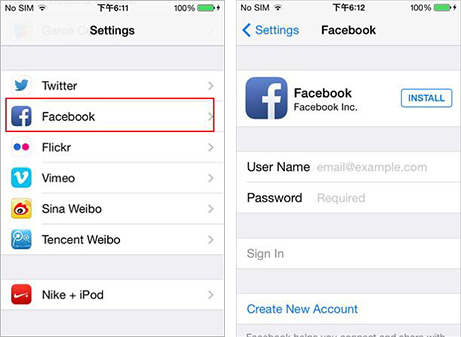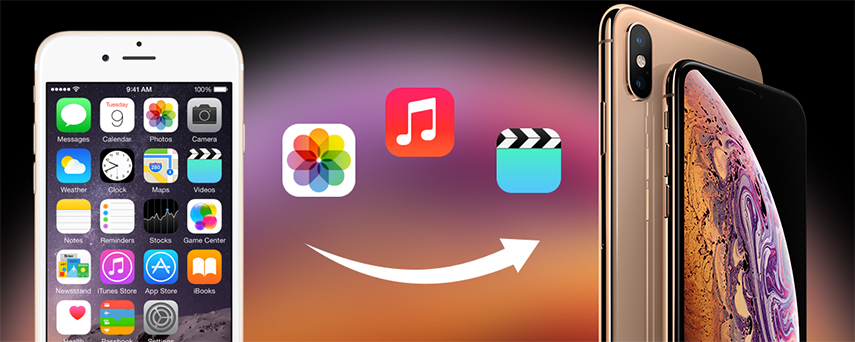數據恢復
將iPhone 6/6 plus / 5s / 5c / 5聯繫人轉移到Mac的前3個免費選項
嘗試將iPhone聯繫人與Mac同步時遇到問題?如果您先在iPhone上輸入了聯繫信息,現在想要為Mac檢索這些聯繫人,那麼這篇文章就是為您準備的。這裡有3個免費選項供您將iPhone聯繫人轉移到Mac。
選項1:在沒有iCloud / iTunes的情況下將聯繫人從iPhone轉移到Mac
iPhone Care Pro for Mac 幫助您將iPhone 6/6 plus / 5s / 5c / 5和之前型號的聯繫人,歌曲,視頻,播放列表,照片和其他數據傳輸到Macbook Pro,Macbook Air和iMac,運行Mac OS X 10.10 Yosemite,10.9 Mavericks,以及。具有快速傳輸和良好的界面,強烈建議。
- 步驟1:通過USB線將iPhone與Mac連接。當您的設備中彈出“信任此計算機”消息時,單擊“信任”。
- 步驟2:在主界面上選擇“文件管理器”。

- 第3步:選擇“聯繫人”作為目標文件類型。

- 第4步:選擇您要轉移到Mac的聯繫人。單擊“導出到”並在Mac上選擇一個位置以保存導出的聯繫人。

選項2:使用iTunes將iPhone上的iPhone聯繫人與iPhone同步到Mac
您可以設置iTunes以將您的手機通訊錄與Mac上的Apple通訊簿應用程序同步。
- 步驟1:將iPhone插入計算機並啟動iTunes。 iTunes自動播放創建備份你的iPhone(包括聯繫人)
- 第2步:備份iPhone後,取消選中“此iPhone連接時自動同步”框。
- 第3步:在“信息”標籤下,選中頂部“同步聯繫人”項旁邊的框。

- 第4步:單擊iTunes窗口右下角的“同步”按鈕。
- 步驟5:iTunes將看到您正在更改超過5%的數據的聯繫人信息,並詢問您是否要更換手機上的數據,更換計算機上的數據或合併所有數據。
選項3:通過iCloud將聯繫人從iPhone傳輸到Mac
iCould為您提供了從iPhone到Mac同步聯繫人的直接方式。以下是如何通過iCloud將聯繫人從iPhone轉移到Mac的步驟。
- 第1步:使用Wi-Fi連接iPhone。
- 第2步:在iPhone上,點按設置>轉到iCloud。使用您的Apple ID登錄。在此處查找“聯繫人”選項,並將“聯繫人”按鈕切換為“開”(當按鈕變為綠色時)。

- 第3步:有兩個地方可以將iPhone聯繫人保存到Mac:
將iPhone聯繫人保存到Mac地址簿:確保在Mac上設置iCloud並將地址簿與iCloud關聯。選擇系統偏好設置並找到iCloud。使用您的Apple ID登錄。打開“聯繫人”,您可以看到所有iPhone聯繫人都已轉移到Mac。
如果您喜歡iPhone Care Pro for Mac並想與我們分享經驗,請在評論中告訴我們。
免費下載適用於Win 10 / 8.1 / 8/7 / XP
安全下載
免費下載對於macOS 10.14及更低版本
安全下載
這個有幫助嗎 ?